¿De qué color es el WhatsApp Plus?

Con tantas versiones de WhatsApp modificadas, es normal que te sientas un poco perdido a la hora de elegir. Una de las preguntas más comunes que la gente se hace es: ¿de qué color es WhatsApp Plus realmente?. Y créeme, ¡no eres el único que se lo ha preguntado!
En este artículo, te voy a contar cuáles son los colores de WhatsApp Plus, cómo puedes personalizar esta app a tu gusto y cómo sacarle el máximo provecho.
¿Cuál es el color de WhatsApp Plus original?
Cuando hablamos del color original de WhatsApp Plus, la respuesta es bastante simple: es azul. Sí, al instalar esta versión modificada de WhatsApp, lo primero que notarás es que el clásico icono verde cambia por uno azul. Sin embargo, la interfaz de la app, es decir, lo que ves cuando entras a los chats, se mantiene verde, igual que en el WhatsApp que todos conocemos.
Ahora, si te preguntas si eso puede cambiar, la respuesta es sí. Tanto el logo azul como los colores de la interfaz son totalmente personalizables desde las configuraciones del MOD. Así que, si el azul no es tu color favorito o simplemente te apetece un cambio, aquí te explico cómo hacerlo.
¿Cómo cambiar el color de WhatsApp Plus?
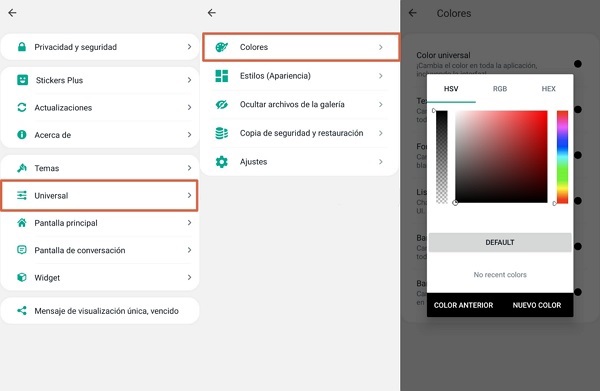
Cambiar los colores de WhatsApp Plus es mucho más sencillo de lo que piensas. Solo sigue estos pasos:
- Abre WhatsApp Plus.
- Pulsa sobre los tres puntos en la esquina superior derecha para desplegar el menú.
- Ve a Universal > Colores.
- Selecciona la opción Color universal.
- Decide si prefieres colores sólidos o degradados.
- Ajusta los colores según tu preferencia (si eliges degradados, tendrás que configurar dos colores).
Con estos simples pasos, puedes darle un toque personal a tu WhatsApp Plus y hacerlo tan único como tú quieras.
¿Cómo cambiar el color del icono de WhatsApp Plus?
¿Cansado de ver siempre el mismo icono de WhatsApp en tu pantalla? Cambiar el color del icono de WhatsApp Plus es un proceso igual de fácil y rápido. Aquí te lo dejo paso a paso:
- Abre WhatsApp Plus y pulsa sobre los tres puntos en la esquina superior derecha.
- Ve a Plus Configuraciones > Universal.
- Entra en la opción Estilos (Apariencia).
- Ahora selecciona Iconos.
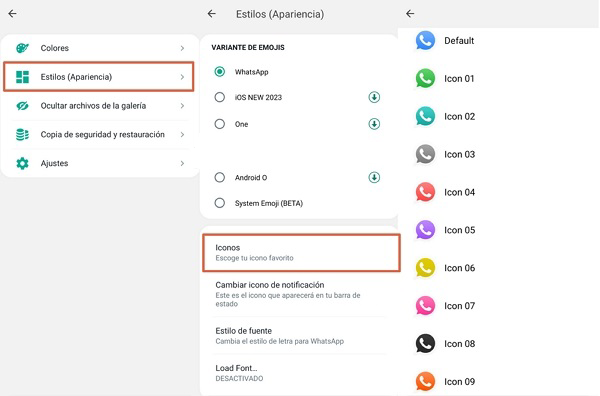
- Elige el color que más te guste para el icono de WhatsApp.
¿Cómo instalar temas en WhatsApp Plus?
Si lo que quieres es personalizar aún más tu WhatsApp Plus con un tema completo, también puedes hacerlo fácilmente. Aquí te explico cómo instalar un tema nuevo:
- Despliega el menú de opciones pulsando sobre los tres puntos.
- Ve a Plus Configuraciones > Temas.
- Selecciona Descargar temas.
- Busca el tema que más te guste y pulsa Install.
- Confirma la instalación presionando Aceptar.
- Espera unos segundos a que el tema se descargue e instale.
Con estos simples pasos, tu WhatsApp Plus puede tener un look totalmente diferente en cuestión de segundos.
¿Por qué hay WhatsApp Plus de colores?
Existen varias versiones modificadas de WhatsApp Plus, en las que podrás ver la interfaz de distintos colores de forma predeterminada. Esto pasa con alternativas como MSWhatsApp, el cual tiene una interfaz de color azul, o NSWhatsApp que cuenta con cuatro alternativas de color distintas, las cuales son: verde, naranja, rojo y azul.
Es posible que te hayas encontrado con varias versiones de WhatsApp Plus con colores diferentes. Esto ocurre porque, además de la versión azul que mencionamos antes, existen otros MODs como MSWhatsApp, que tiene una interfaz de color azul, o NSWhatsApp, que ofrece cuatro colores predeterminados: verde, naranja, rojo y azul.
Cada versión modificada tiene su propio toque y estilo, lo que te da aún más opciones para personalizar tu experiencia con la aplicación.